场景教程,合成哥特暗黑风格女巫场景教程
- 2023-07-02 00:33:58
- 来源/作者:互联网/佚名
- 己被围观次
本篇翻译教程教大家合成一张暗黑哥特风格的女巫场景,教程步骤比较多,大家可以下载PSD文件一起学习。
五、添加羽毛,给图片制作景深感
5.1 新建一个图层,拉到最上面去。重置前景色,加载素材包里面的笔刷,选择464的那个笔刷,再按F5来设置笔刷
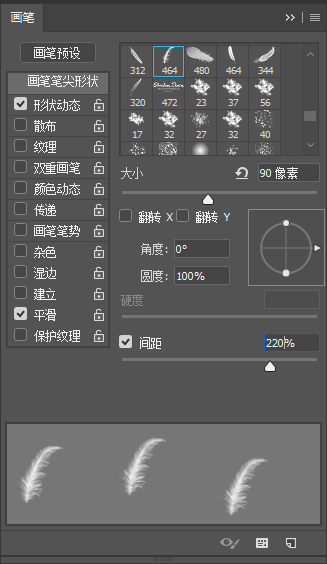
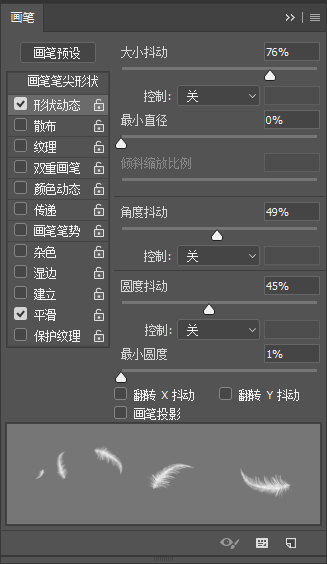
5.2 画上一些羽毛,高斯模糊掉【3个像素点】,再新建一个图层,再画上一些羽毛,高斯模糊掉【6个像素点】 改变模糊半径有助于增加景深的感觉

<点图片看大图>

<点图片看大图>
六、最终调整!
6.1 新建渐变映射【调整图层】置顶,选择渐变颜色为#e10019和#00601b,并将图层透明度降低至20%。
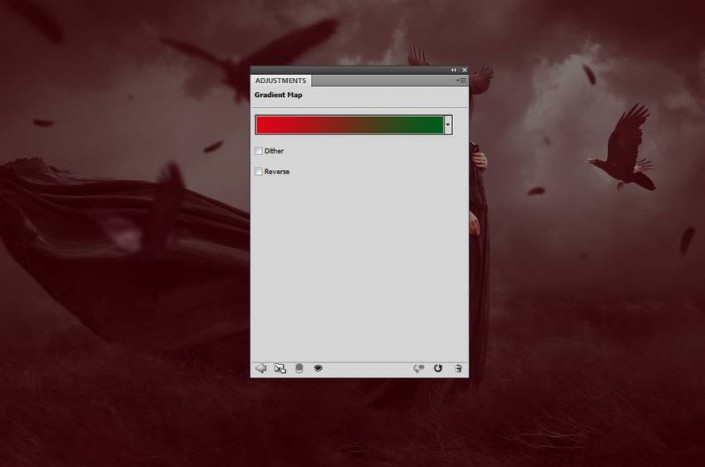
<点图片看大图>
6.2 新建一个纯色【调整图层】,颜色为#250806,图层模式改为排除
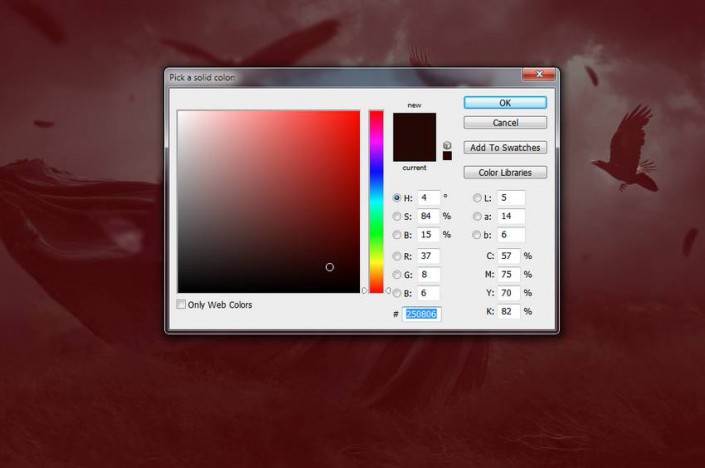
<点图片看大图>
6.3 添加色彩平衡【调整图层】,修改中间调和高光
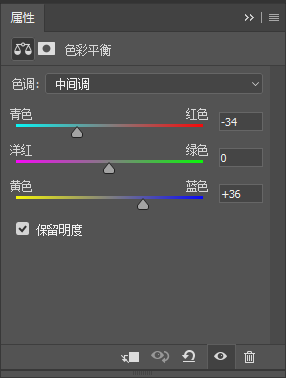
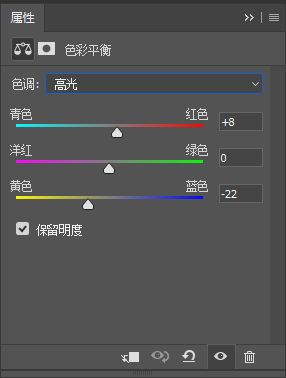
6.4 添加一个加温85的滤镜,颜色修改为#5cb49e
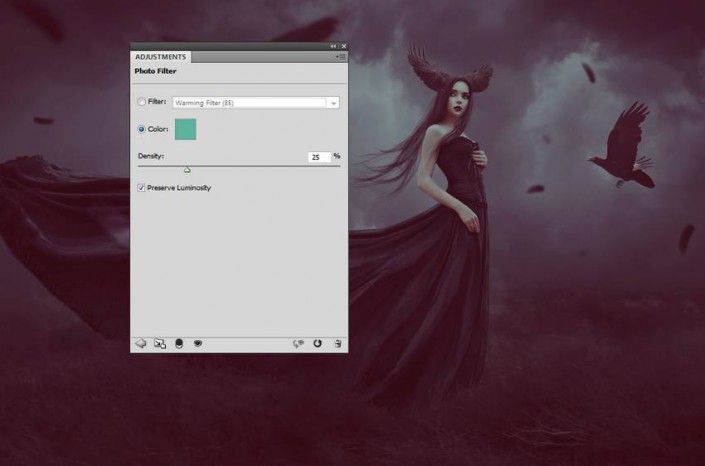
<点图片看大图>
6.5 添加一个曲线【调整图层】,对RGB、红、绿、蓝都进行调整,改变整个场景的色彩和对比度
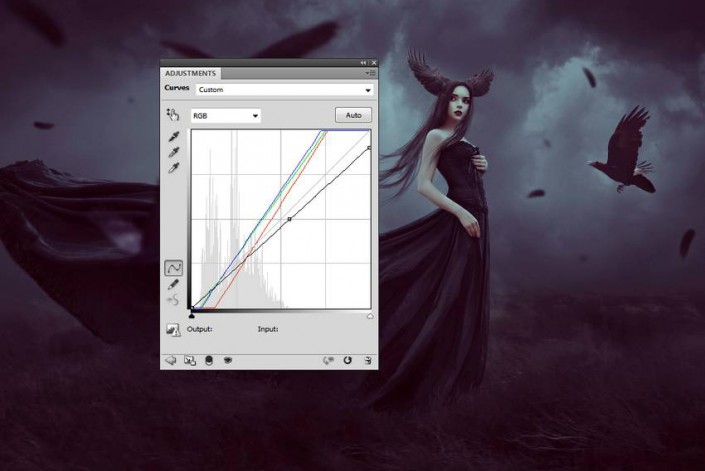
<点图片看大图>
七、完成

<点图片看大图>
附上原作者的教程首页:https://tutsplus.com/authors/jenny-le
BE地址:https://www.behance.net/JennyLe
教程讲解就到这里,大家可以运用这方法,找些其他素材,合成自己的哥特场景。
*PSjia.COM 倾力出品,转载请注明来自PS家园网(www.psjia.com)








